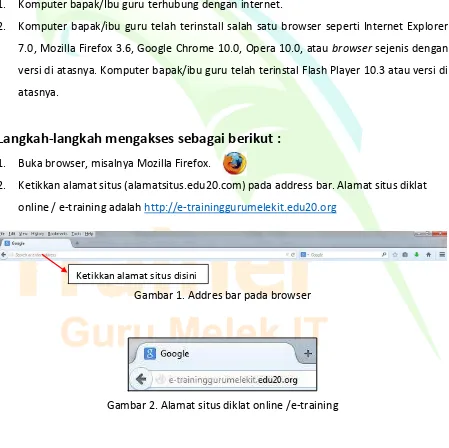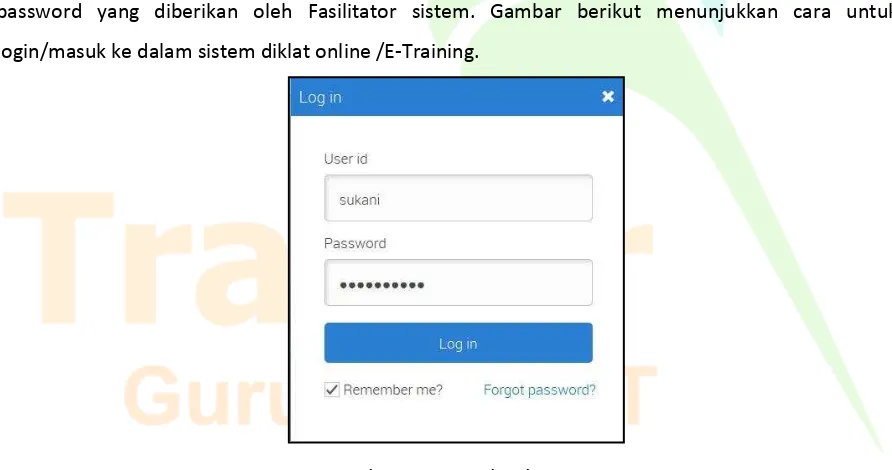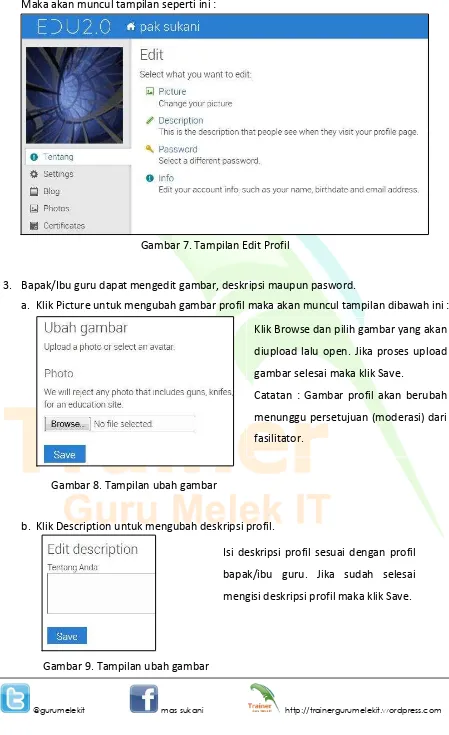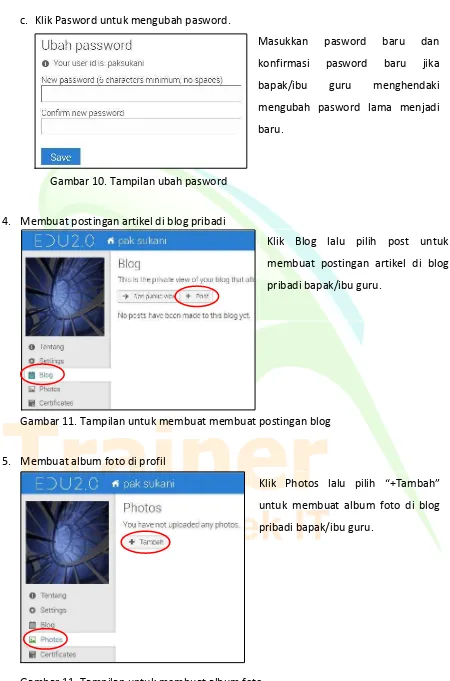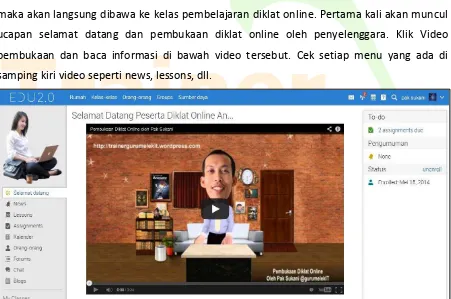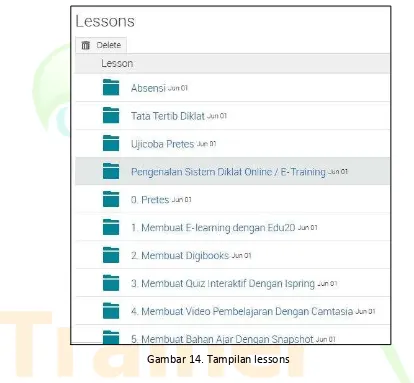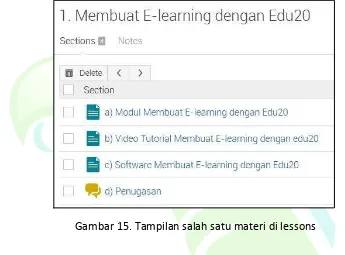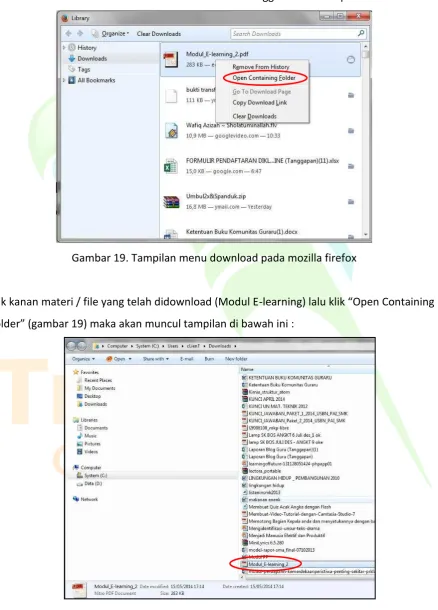PENGENALAN SISTEM DIKLAT ONLINE / E-TRAINING
GURU MELEK IT POLA 12 HARI
Pengantar
Keberhasilan pendidikan sangat ditentukan oleh kualitas sumber daya manusia (SDM)
pendidik. Oleh karena itu kualitas SDM pendidik perlu mendapatkan perhatian yang serius.
Peningkatan kemampuan dan kompetensi seharusnya dilakukan terus-menerus untuk
mengikuti perkembangan dan menyesuaikan tuntutan zaman. Namun usaha-usaha
meningkatkan kualitas sering terbentur waktu, kesempatan, ruang, biaya dan keterbatasan
tenaga ahli. Perkembangan teknologi informasi dan komunikasi memberikan alternatif
solusi untuk mengatasi keterbatasan-keterbatasan tersebut yaitu dengan
menyelenggarakan diklat online.
Diklat online guru melek IT diselenggarakan untuk mendorong guru-guru Indonesia agar
melek IT dan memanfaatkan IT tersebut dalam pembelajarannya. Diklat online ini pula
diselenggarakan untuk memfasilitasi keinginan rekan-rekan guru dari berbagai daerah di
seluruh wilayah Indonesia yang ingin meningkatkan kompetensinya terkait pemanfaatan IT
dalam pemeblajaran namun terkendala waktu dan tepat. Misalnya guru yang ingin
meningkatkan kompetensinya berada di wilayah Maluku, Kalimantan, Sulawesi, Sumatra
atau wilayah yang lain sedangkan fasilitatornya berada di Jakarta atau sebaliknya, maka
dengan adanya Diklat online semua kedala tersebut dapat teratasi.
Diklat online merupakan diklat yang dalam pelaksanaannya dapat dilakukan kapan saja dan
dimana saja, sehingga dapat berjalan 24 jam non stop. Syarat utama yang diperlukan
hanyalah koneksi internet untuk mengakses pembelajaran di sistem diklat online. Waktu
untuk mengakses pembelajaran di sistem diklat online pun dapat disesuaikan dengan waktu
bapak/ibu guru, seperti pada waktu luang dan setelah pulang tugas dinas / dari sekolah.
Peserta diklat harus bersungguh-sungguh dalam mempelajari semua pembelajaran di sistem
Agar peserta dapat mengikuti diklat online dengan baik, maka peserta perlu memiliki bekal
untuk dapat mengakses sistem Diklat Online, salah satunya adalah melalui materi
Pengenalan Sistem Diklat Online ini, sehingga peserta akan lebih mudah dan lancar dalam
mengikuti diklat online/E-Training guru melek IT.
Mengakses situs diklat online / e-training guru melek IT
Untuk dapat mengakses situs diklat online / e-training guru melek IT di
http://e-traininggurumelekit.edu20.org, pastikan bahwa :
1. Komputer bapak/Ibu guru terhubung dengan internet.
2. Komputer bapak/ibu guru telah terinstall salah satu browser seperti Internet Explorer
7.0, Mozilla Firefox 3.6, Google Chrome 10.0, Opera 10.0, atau browser sejenis dengan versi di atasnya. Komputer bapak/ibu guru telah terinstal Flash Player 10.3 atau versi di
atasnya.
Langkah-langkah mengakses sebagai berikut :
1. Buka browser, misalnya Mozilla Firefox.
2. Ketikkan alamat situs (alamatsitus.edu20.com) pada address bar. Alamat situs diklat
online / e-training adalah http://e-traininggurumelekit.edu20.org
Gambar 1. Addres bar pada browser
3. Muncul tampilan awal situs diklat online / e-training guru melek IT
d
Gambar 3. Tampilan awal situs Diklat Online / E-training guru melek IT
Login (masuk)
Untuk dapat mengakses informasi dalam sebuah sistem diklat online / E-Training, Bapak/Ibu guru harus melakukan login terlebih dahulu dengan menggunakan nama pengguna (username) dan password yang diberikan oleh Fasilitator sistem. Gambar berikut menunjukkan cara untuk login/masuk ke dalam sistem diklat online /E-Training.
Gambar 3. Tampilan login
Langkah untuk melakukan login atau masuk ke dalam sistem diklat online / E-Training
sebagai berikut:
3. Klik tombol login
Setelah bapak/ibu guru berhasil login, maka bapak/ibu guru dapat mengakses informasi
dalam sistem Diklat online / E-Training tersebut sesuai dengan hak akses yang diberikan
oleh Fasilitator.
Memperbarui Data Pribadi
Setelah berhasil login, langkah selanjutnya adalah memperbaharui data pribadi bapak/Ibu guru.
Langkah-langkah memperbaharui data pribadi adalah sebagai berikut :
1. Klik memperbaharui data pribadi /Update Profil di bagian kanan atas pada username
bapak/ibu guru (yang dilingkari warna merah).
Gambar 5. Link untuk update profil
2. Akan muncul tampilan profil pengguna sebagai berikut. Selanjutnya klik edit pada te ta g .
Maka akan muncul tampilan seperti ini :
Gambar 7. Tampilan Edit Profil
3. Bapak/Ibu guru dapat mengedit gambar, deskripsi maupun pasword.
a. Klik Picture untuk mengubah gambar profil maka akan muncul tampilan dibawah ini :
Gambar 8. Tampilan ubah gambar
b. Klik Description untuk mengubah deskripsi profil.
Gambar 9. Tampilan ubah gambar
Klik Browse dan pilih gambar yang akan
diupload lalu open. Jika proses upload
gambar selesai maka klik Save.
Catatan : Gambar profil akan berubah
menunggu persetujuan (moderasi) dari
fasilitator.
Isi deskripsi profil sesuai dengan profil
bapak/ibu guru. Jika sudah selesai
c. Klik Pasword untuk mengubah pasword.
Gambar 10. Tampilan ubah pasword
4. Membuat postingan artikel di blog pribadi
Gambar 11. Tampilan untuk membuat membuat postingan blog
5. Membuat album foto di profil
Gambar 11. Tampilan untuk membuat album foto
Masukkan pasword baru dan
konfirmasi pasword baru jika
bapak/ibu guru menghendaki
mengubah pasword lama menjadi
Mengakses Dan Mengunduh Materi Diklat Online /E-Training
Setelah berhasil login dan telah di-assign atau didaftar oleh admin E-Taining ke diklat online, Bapak/Ibu guru dapat mengakses konten atau KELAS yang dapat diikutinya. Gambar 12 menunjukkan daftar kategori KELAS yang dapat diakses oleh peserta diklat online/E-training, dengan role/peran di dalam sistem sebagai peserta (student).
Gambar 12. Daftar kategori kelas Diklat Online
Setelah bapak/Ibu guru memilih dan masuk ke kelas Diklat onlie sesuai dengan angkatannya maka akan langsung dibawa ke kelas pembelajaran diklat online. Pertama kali akan muncul ucapan selamat datang dan pembukaan diklat online oleh penyelenggara. Klik Video pembukaan dan baca informasi di bawah video tersebut. Cek setiap menu yang ada di samping kiri video seperti news, lessons, dll.
Gambar 13. Tampilan selamat datang dan pembukaan diklat online
Setiap bapak/ibu ingin mengakses dan mengunduh materi
diklat online (e-training) WAJIB mengklik terlebih dahulu
KELAS DIKLAT ONLINE yang diikutinya. Misal : Pak Budi,
merupakan peserta diklat online angkatan 1 maka pak Budi e ilih kelas Diklat o li e a gkata guru elek IT agar dapat e gakses da e gu duh ateri.
Lessons (Pembelajaran)
Dalam diklat online ini bapak/ibu guru wajib mengakses lessons dimana didalamnya
terdapat materi, tatib diklat, presensi, ujicoba pretes, pretes, postes dan lain-lain. Materi di
dalam lessons ini tidak akan dimunculkan secara bersamaan namun sesuai dengan skenario
pelaksanaan diklat.
Gambar 14. Tampilan lessons
Untuk mengakses conten atau isi yang ada dalam lessons maka bapak/ibu guru tinggal mengklik bagian lessons yang akan dibuka. Misalnya bapak/ibu guru ingin absensi maka bapak/ibu guru mengklik absensi lalu mengisi data absensi dengan baik dan benar, begitu juga dengan bagian yang lainnya.
Mendownload Materi
Bapak/Ibu guru dapat mendownload semua materi yang ada di dalam lesson seperti materi
membuat elearning dengan edu20, digibook, quiz interaktif dengan ispring, video
Contoh bapak/ibu akan mendownload salah satu materi yang ada di dalam lessons seperti Me uat e-lear i g de ga edu , aka apak/i u guru e gklik piliha a g ada di lesso aitu .Me uat e-lear i g de ga edu , aka aka u ul ta pila seperti di bawah ini :
Gambar 15. Tampilan salah satu materi di lessons
Selanjutnya bapak/ibu guru dapat memilih materi apa yang akan di download, apakah
modul, video atau softwarenya. Jika bapak/ibu guru ingin mendownload modul maka klik Modul embuat e-lear i g de ga edu sehi gga u ul ta pila seperti i i :
Roll materi yang telah muncul itu dan pada bagian paling bawah kiri terdapat link download
Atau dengan cara lain untuk mendownload materi tersebut yaitu dengan mengklik link
materi (lihat klik yang dilingkari bulatan warna merah pada gambar 16) maka akan muncul
tampilan seperti ini :
Gambar 17. Tampilan materi modul membuat e-learning dengan edu20 (ii)
Link download pada gambar 17 di atas adalah ikon yang ditunjukkan oleh garis panah warna
merah yang berada di posisi kanan atas. Materi yang dijadikan contoh ini adalah materi
dengan tipe file portable format document (Pdf).
Setelah meng-klik ikon tersebut,
maka akan muncul konfirmasi
penyimpanan, dimana bapak/ibu guru
diminta untuk memilih hanya
membuka atau menyimpan file
(gambar 18). Apabila bapak/ibu guru
memilih Save File, maka bapak/ibu guru tinggal mengklik OK.
Mengecek lokasi dimana tempat file tersebut didownload yaitu dengan cara pada Mozilla Firefo kita klik e u Tools da klik Dow load sehi gga u ul ta pila di awah i i :
Gambar 19. Tampilan menu download pada mozilla firefox
Klik kanan materi / file yang telah didownload (Modul E-lear i g lalu klik Ope Co tai i g Folder ga ar 9 aka aka u ul ta pila di awah i i :
Bergabung dalam forum
Salah satu aktifitas pada sistem diklat online / e-training guru melek IT adalah forum diskusi,
khususnya terkait konten-konten pada sistem ini. Bapak/Ibu guru diharapkan bergabung
dan berperan aktif untuk bertanya dan memberikan jawaban, komentar, ide dalam forum
ini, karena aktivitas bapak/ibu guru di forum ini menjadi salah satu komponen penilaian.
Melalui Forum, bapak/ibu guru dapat :
1) Mengirimkan pertanyaan agar memperoleh masukan dari fasilitator atau rekan peserta
e-training lainnya.
2) Bapak/ibu guru dapat pula mengomentari suatu pertanyaan yang dilontarkan fasilitator
atau rekan peserta e-training lainnya.
Mengakses Forum
Untuk mengakses forum diskusi langkah-langkahnya adalah sebagai berikut :
1. Klik forum di setiap materi, misalnya forum diskusi materi membuat e-learning dengan edu20
Gambar 22. Forum diskusi
2. Setelah Bapak/Ibu guru memasuki ruang forum diskusi, Bapak/Ibu guru dapat melihat beberapa komponen yang ada dalam forum tersebut. Ada pertanyaan atau topik diskusi yang sudah diunggah, siapa yang memulai, balasan/komentar yang ada dan siapa yang posting terakhir. Untuk menambahkan pertanyaan atau hal yang ingin didiskusikan, Bapak/Ibu guru dapat mengklik tombol +Post ga ar e ulai e posti g.
3. Ketikkan judul dan isi pertanyaan.
4. Bapak dan ibu guru juga dapat melampirkan file-file, link, gambar, video, suara maupun
equation untuk matematika ke dalam pertanyaan yang bapak/ibu posting.
Gambar 24. Icon melampirkan file, link, gambar, video, suara dan equation
5. Jika sudah selesai e usu perta aa aka klik “END .
6. Untuk menjawab atau mengirim komentar pada topik-topik pada forum yang sudah
ada, langkah-langkahnya sebagai berikut :
a. Klik salah satu topik a g sudha ada, o toh topik Foru e uat e-learning de ga edu . “ela jut a klik “u je t Judul Perta aa .
Gambar 25. Tampilan Forum membuat elearning dengan edu20
b. Untuk menjawab atau memberikan komentar, klik Repl .
Gambar 24. Icon melampirkan
Mengirim tugas
Selama pelaksanaan diklat online, ada beberapa tugas yang harus dikerjakan oleh peserta.
Tugas-tugas yang diberikan tergantung lesson/materi yang sedang dipelajari. Cara mengirim
tugas :
1. Bapak/Ibu guru masuk ke lessons lalu pilih materi lessons yang akan diselesaikan pe ugasa a isal a lesso s e uat e-lear i g de ga edu .
Gambar 27. Tampilan penugasan di lessons (i)
2. “etelah klik tugas e uat e-lear i g de ga edu , jangan lupa scroll ke bawah dan klik Penugasan.
3. Klik Reply untuk mengirimkan tugas. Tata cara pengiriman tugas ini sama dengan
menjawab pertanyaan pada forum diskusi yang telah dibahas sebelumnya.
Gambar 29. Tampilan reply untuk menjawab tugas di lessons
4. Masukkan jawaban pada tugas pada kolom pesan yang telah disediakan dan Kirim.
Bapak/ibu guru dapat memasukkan link, artikel, gambar, file, suara, video, equation dan
lain-lain.
Mengikuti Tes
Pretes
Untuk mengerjakan pretes, langkah-langkahnya adalah sebagai berikut :
1. Masuk ke kelas angkatan masing-masing (ada di bagian kiri bawah)
2. Masuk ke dalam lesson lalu klik pretes. Untuk ujicoba atau latihan pretes maka
bapak/ibu guru dapat melakukan simulasi pretes terlebih dahulu agar lebih mantap
dan siap. Klik TAKE QUI) u tuk e ulai pretes. Bapak dan ibu guru dimohon memperhatikan batas waktu / limit mengerjakan prestes.
3. “etelah e gklik Take Quiz aka apak/i u guru dapat e ulai u tuk e jawa soal pretes. Selesaikan menjawab semua pertanyaan satu persatu sampai selesai de ga klik “u it .
Gambar 32. Tampilan pertanyaan pretes
4. Jika apak/i u guru telah e jawa se ua perta aa pretes aka klik Fi ished . Nilai pretes akan langsung ditampilkan sehingga bapak/ibu guru mengetahui nilai
pretes yang telah dilakukan.
Absensi
Bapak/ibu guru wajib melakukan absensi setiap hari dalam mengikuti diklat online ini.
Absensi akan diberikan limit waktu sehingga jangan sampai bapak/ibu guru terlewat
sehingga tidak melakukan absensi. Cara melakukan absensi adalah sebagai berikut :
1. Buka kelas diklat online sesuai dengan angkatannya.
2. Klik lesso s da A se si .
Gambar 34. Tampilan Lesson Absensi
3. “ilahka isi a se si se ara le gkap lalu klik Kiri dan Klik Co plete . Jangan lupa scroll ke bawah agar semua pertanyaan dalam absensi dapat terlihat keseluruhan.
Ga ar 6. Ta pila A se si to ol Kiri da Co pleted
CATATAN :
DIWAJIBKAN KEPADA BAPAK/IBU GURU PESERTA DIKLAT, AGAR DALAM SETIAP
MENGAKSES MATERI DI LESSON MAUPUN DALAM PENUGASAN JIKA TERDAPAT
KATA YOUR SUBMISSION PADA HALAMAN PALING BAWAH “CROLL KE BAWAH
SEPERTI PADA GAMBAR DI BAWAH INI MAKA BAPAK/IBU GURU WAJIB MENGKLIK
COMPLETED . HAL INI AGAR AKTIVITAS YANG BAPAK/IBU LAKUKAN DIHITUNG